Tutorial Edit Foto Menulis Di Kaca Berembun Menggunakan Aplikasi Picsay Pro
Pada kesempatan kali ini saya akan berbagi sebuah tutorial edit foto dengan aplikasi picsay pro di android. Untuk tutorial kali ini ialah Tutorial Edit Foto Menulis Di Kaca Berembun. Meskipun editan lama saya akan tetap berbagi Tutorial Edit Foto Menulis Di Kaca Berembun.
 |
| Hasil |
• Aplikasi Picsay Pro.
• Mentahan Kaca Berembun.
• Background.
Tutorialnya :
1. Masuk ke Picsay Pro, lalu pilih "Get a Picture".
2. Lalu pilih "New Blank Picture".
3. Atur ukuran menurut selerakalian, dan untuk warna menggunakana warna putih,
jika sudah klik "Creat".
4. Masuk ke menu "Effect", kemudian pilih "Title".
5. Lalu kalian ketikkan kata atau huruf yang mau anda tulis, untuk font saya menggunakan font bawaan dari picsay pro, Nama fontnya "Daniel", dan
warna menggunakan warna hitam.
Jika sudah klik Logo Ceklis warna hijau di pojok atas.
6. Kemudian kalian atur ukuran
hurufnya, lalu klik kata yang kalian ketik.
7. kemudian kalian pilih "Effect", lalu "Blend With Background". jangan
rubah apapun langsung kalian Klik logo ceklis.
8. Masuk ke menu "Effect", lalu " insert picture ". Lalu pilih foto background yang sudah kalian Download tadi.
9. Untuk bagian Crop langsung klik Ceklis
di pojok atas dan di bagian Place Picture
Atur ukuran gambar sampai menutupi background yang warna putih. Jika sudah klik Ceklis.
10. Di bagian Cut Out, kalian pilih logo 3 titik. Lalu pilih "Blend Mode" pilih "Add",
jika sudah klik logo ceklis.
11. Lalu masuk ke menu "Effect " Masuk ke menu "Insert a Picture",pilih Gambar Kaca berembun yang sudah kalian download.
12. Untuk bagian Crop langsung klik Ceklis di pojok atas dan di bagian Place Picture Atur ukuran gambar sampai menutupi background sebelumnya Jika sudah klik Ceklis.
13. Di bagian Cut Out, kalian pilih logo 3 titik. Lalu pilih "Blend Mode" pilih "Multiply", jika sudah klik logo ceklis.
14. Jika sudah selesai kalian save, Masuk ke menu "Export", lalu pilih "Save Picture To Album".
Demikian yang bisa saya sampaikan tentang "Tutorial Edit Foto Menulis Di Kaca Berembun Menggunakan Aplikasi Picsay Pro" semoga tutorial kali ini bermanfaat🙏.










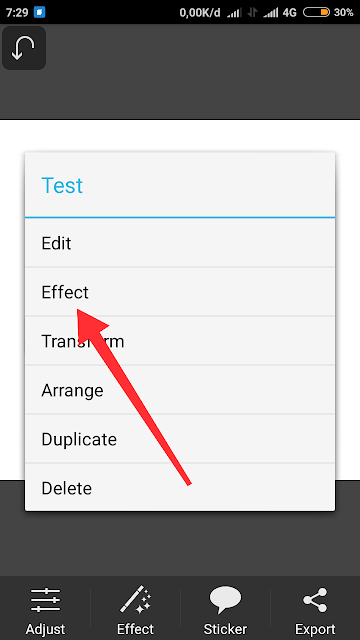



















0 Response to "Tutorial Edit Foto Menulis Di Kaca Berembun Menggunakan Aplikasi Picsay Pro"
Post a Comment